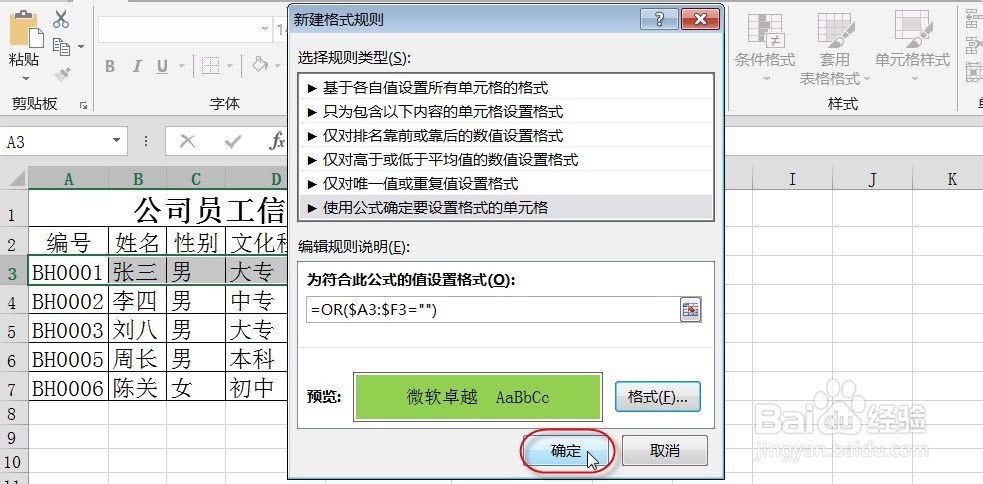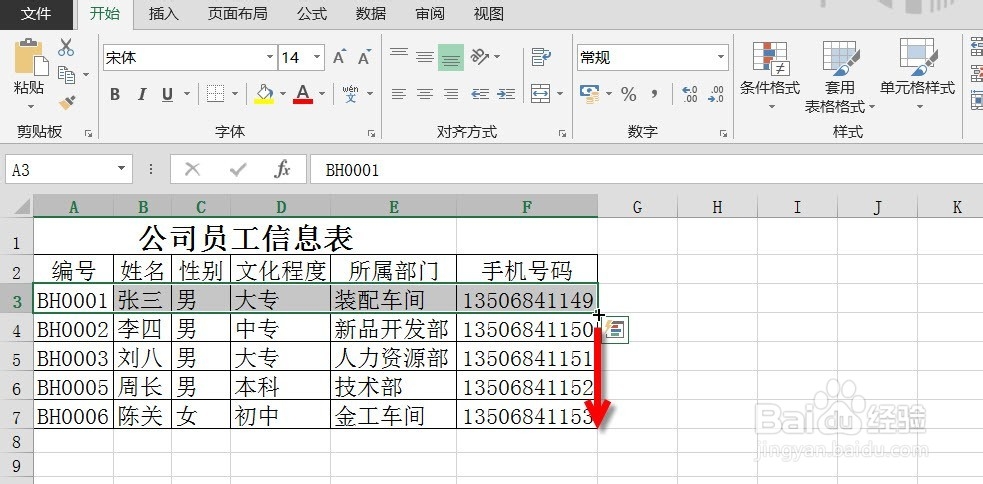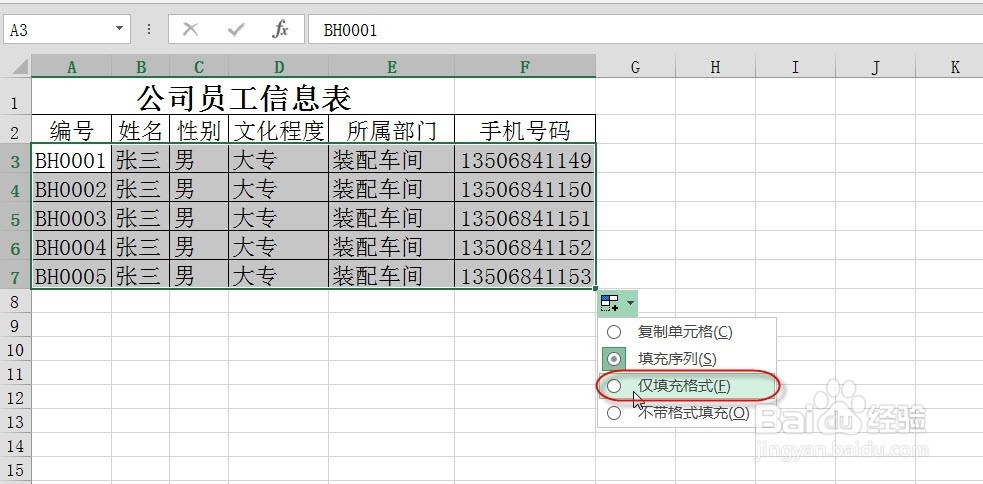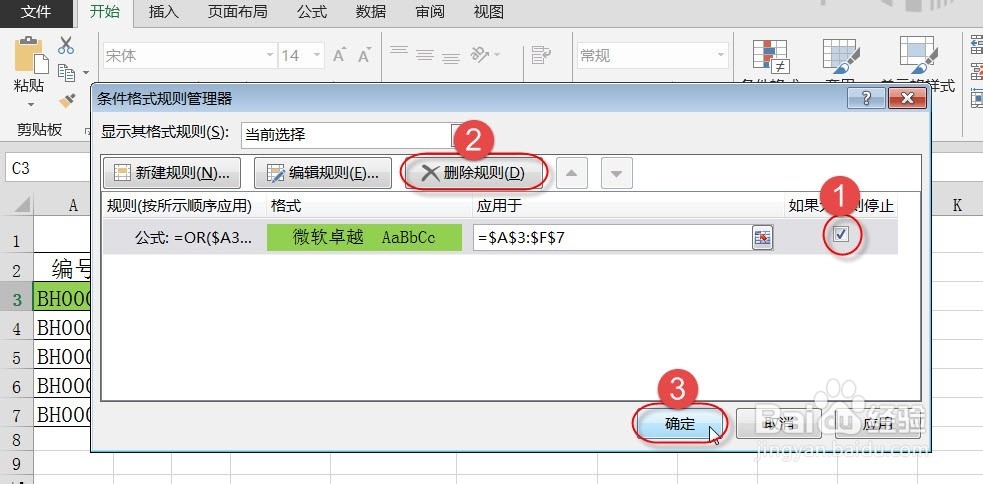一个单元格没有内容,整行自动填充颜色的方法
1、打开“公司员工信息表”
2、选择第三行的数据区域钽吟篑瑜A3:F3,单击“开始”选项卡“样式”组中的“条件格式”下拉按钮,在弹出的下拉列表中选择“新建规则”命令,如下图所示。
3、在打开的对话框中选择“使用公式确定要设置格式的单元格”选项,输入公式=OR($A3:$F3=""),再单击“格式”按钮
4、单击“格式”按钮后,在打开的对话框中单击“填充”选项卡,选择填充绿色,最后点击“确定”按钮。
5、返回到“新建格式规则”对话框,此处确认输入的公式及填充的颜色后,点击“确定”按钮
6、回到工作表中,保持数据区域A3:F3选中状态,向下拖动填充柄填充公式
7、然后单击“自动填充选项”按钮,选择“仅填充格式”单选按钮。
8、到此整个设置过程完成,我们试着清除C3单元格内容,发现整行自动填充了绿色,实现了预期目的。
9、如果想取消单元格的条件格式设置,可以单击“开始”选项卡“样式”组中的“条件格式”下拉按钮,在弹出的下拉列表中选择“管理规则”命令,如下图所示。
10、在弹出的“条件格式规则管理器”中,勾选具体的格式项,再点击“删除规则”按钮,最后点击“确定”按钮即可。
声明:本网站引用、摘录或转载内容仅供网站访问者交流或参考,不代表本站立场,如存在版权或非法内容,请联系站长删除,联系邮箱:site.kefu@qq.com。
阅读量:61
阅读量:82
阅读量:60
阅读量:83
阅读量:47